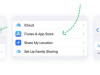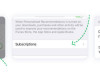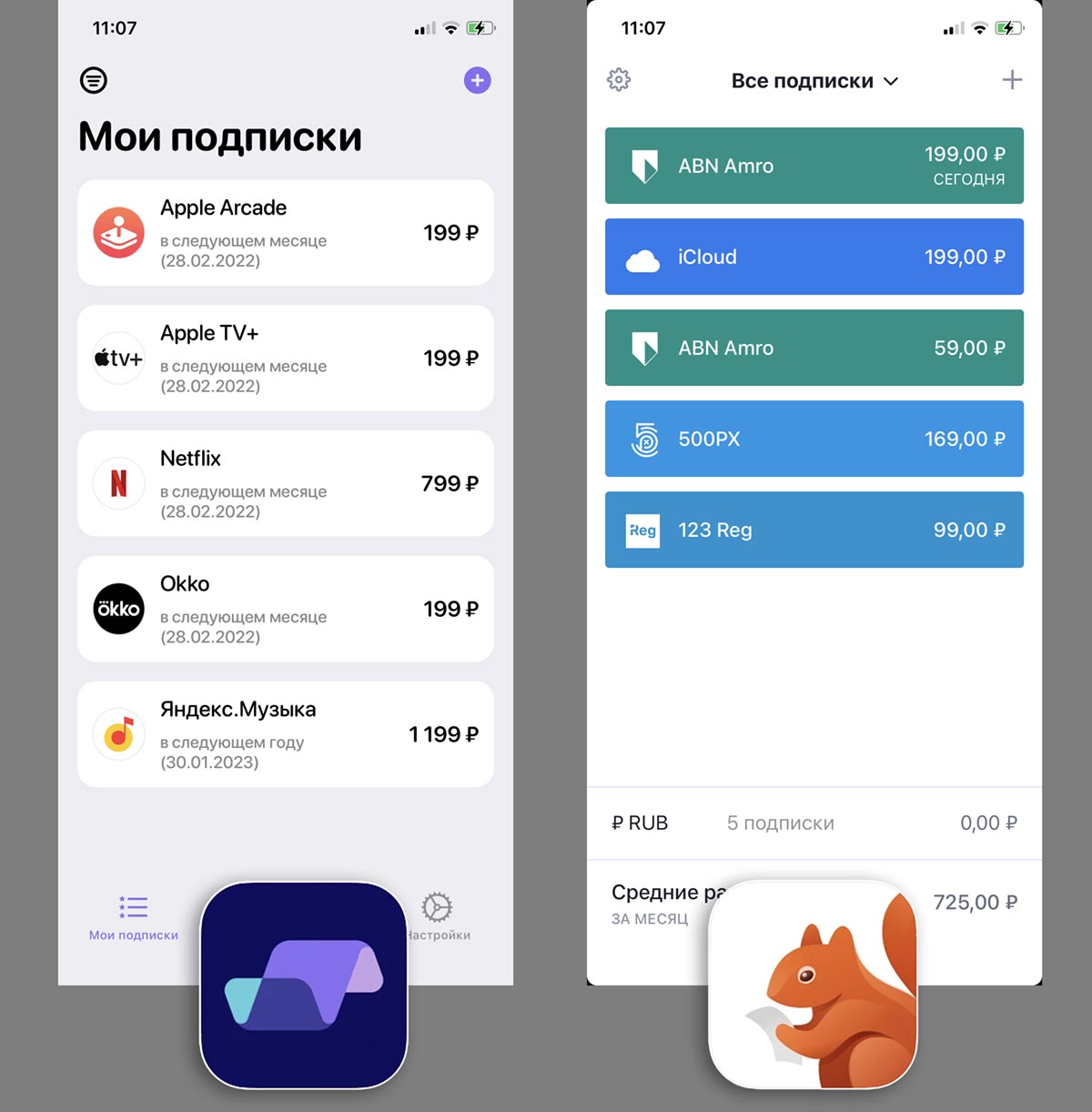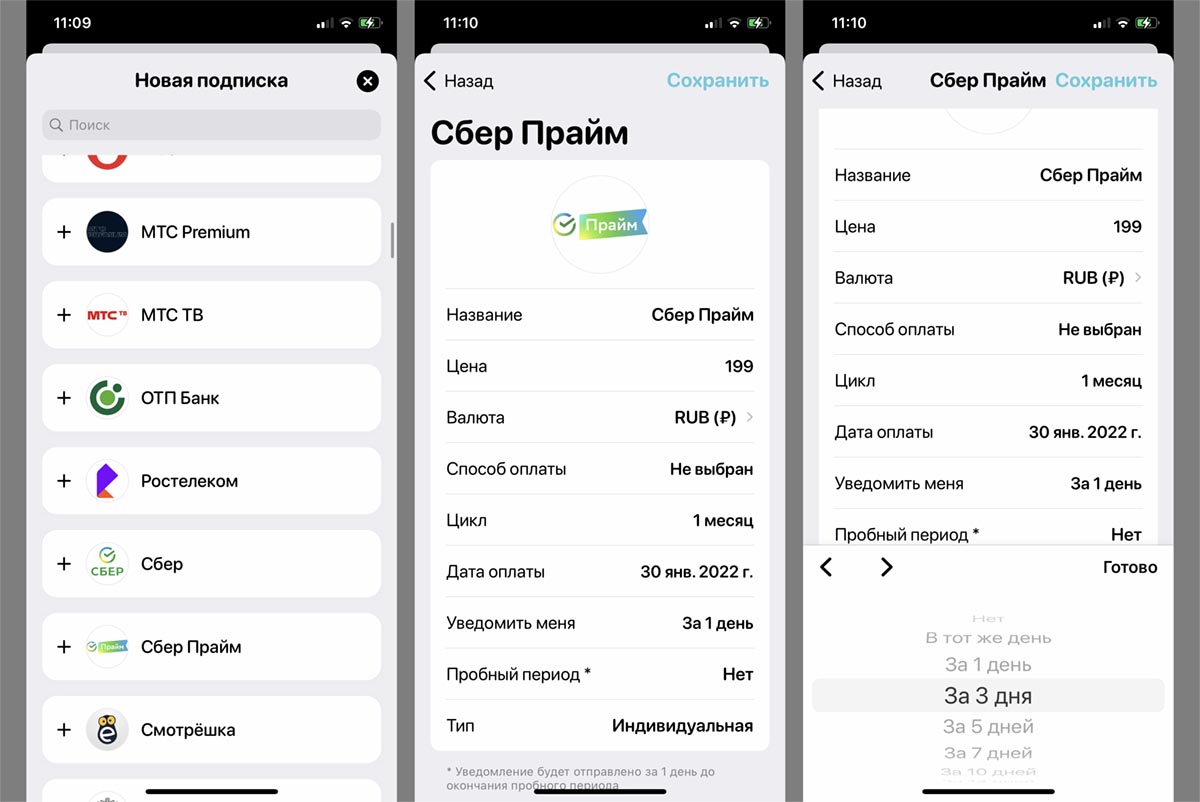Некоторые пользователи iPhone сталкиваются с проблемами, когда хотят отключить платные сервисы. РБК Тренды объясняют, как действовать, если требуется отменить ненужную подписку
Пользователи устройств Apple обычно не ограничиваются бесплатными сервисами, а покупают подписки в приложениях из фирменного магазина App Store. Одними из самых популярных являются подписки на Apple TV+, Apple News+, Apple Fitness+, Apple.Music, iCloud. Также существует Apple One — единая подписка, которая объединяет Apple Music, Apple TV+, Apple Arcade, iCloud и другие сервисы.
Как работают платные подписки
При наличии платной подписки даже удаление приложения с устройства не отменяет оплаты. Деньги будут снимать до тех пор, пока не будет отменена сама подписка.
Также нужно помнить, что многие приложения предлагают бесплатный ознакомительный период, но при этом запрашивают данные карты. По завершении этого периода с пользователя начинают снимать деньги, хотя к тому моменту человек мог забыть, что подключал данный сервис. Именно поэтому пробную бесплатную подписку или подписку со скидкой нужно отметить по крайней мере за 24 часа до окончания ознакомительного периода. Пробные подписки перестают работать, как только их отменили, а не в конце текущего платежного цикла.
Лучше и безопаснее завести для оплаты подписок отдельную карту или кошелек. Там достаточно хранить небольшую сумму для оплаты своих сервисов. Саму карту можно пополнять только в момент следующего списания.
Как проверить платные подписки на iPhone
Существует нескольких способов управления подписками Apple.
Чтобы проверить наличие платных подписок на iPhone и iPad, нужно:
- запустить приложение App Store;
- нажать на значок своего профиля в правом верхнем углу;
- выбрать опцию «Управление подписками». Появится список со всеми активными и просроченными подписками.

Управление подписками на iPhone, iPad
(Фото: Clean Email)
Также можно:
- открыть приложение «Настройки»;
- кликнуть на Apple ID;
- выбрать опцию iTunes и App Store;
- кликнуть на значок Apple ID сверху;
- в настройках Apple ID выбрать параметры «Подписки».
Как отменить подписку на iPhone
Отменить ненужные подписки Apple на iPhone и iPad можно двумя способами — через App Store и «Настройки».
Как отменить подписку через App Store:
- запустить приложение App Store;
- в правом верхнем углу выбрать значок своего профиля;
- выбрать опцию «Управление подписками». Появится список со всеми активными и просроченными подписками;
- выбрать подписку, которую нужно отменить, и нажать «Отменить подписку» внизу.
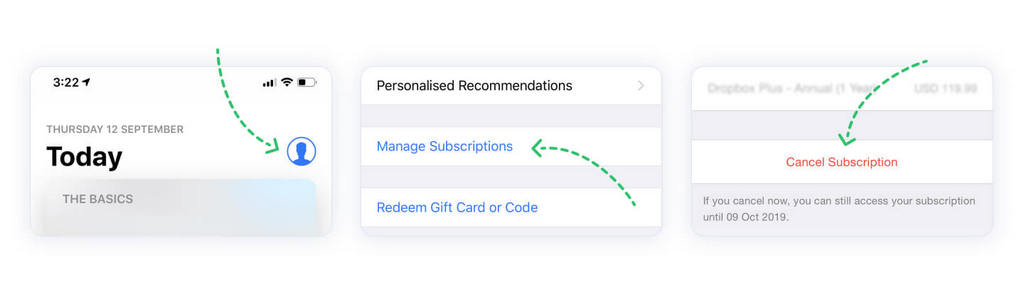
Отмена подписки через App Store
(Фото: Clean Email)
Как отменить подписку из приложения «Настройки»:
- запустить приложение «Настройки»;
- нажать на свой Apple ID;
- выбрать вариант iTunes и App Store;
- нажать на свой Apple ID в самом верху;
- выбрать опцию «Просмотреть Apple ID»;
- выбрать параметры «Подписки»;
- нажать на подписку, которую нужно отменить;
- выбрать параметр «Отменить подписку» и подтвердить запрос.
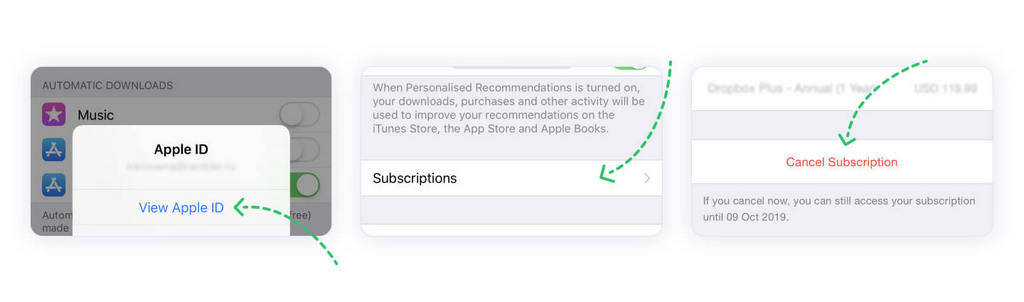
Отмена подписки через «Настройки»
(Фото: Clean Email)
Как вернуть деньги за подписку на iPhone
Пользователь может запросить возврат средств за некоторые покупки в магазинах App Store, iTunes Store, Apple Books и в других сервисах Apple. Опция доступна в веб-браузере на любом устройстве.
Чтобы запросить возврат средств, нужно:
- войти в reportaproblem.apple.com;
- нажать «Мне нужно» и выбрать «Запросить возмещение»;
- после выбора параметра «Запросить возврат средств» указать причину возврата средств из списка, нажать «Далее»;
- выбрать приложение, подписку или другой элемент, а затем нажать «Отправить».
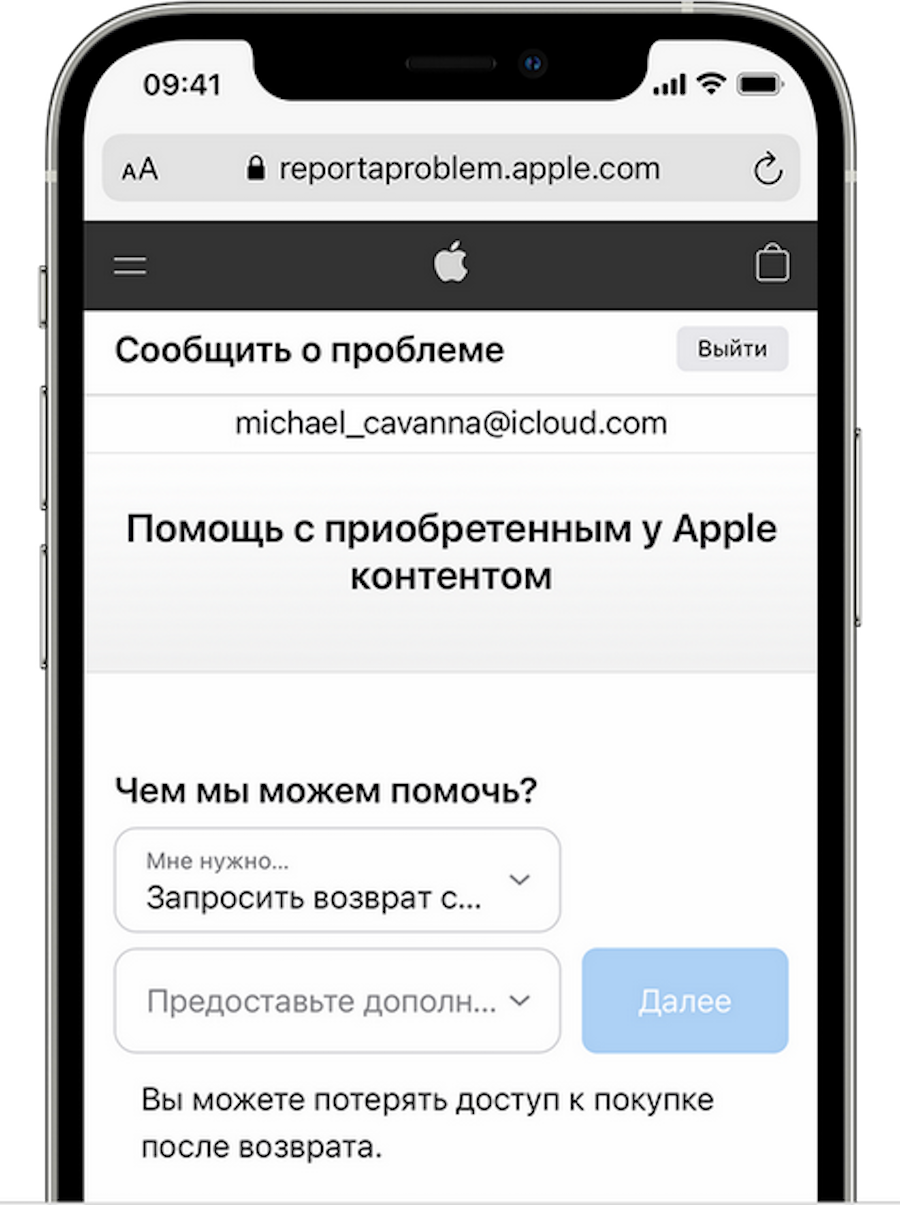
Запрос на возврат средств
(Фото: Apple)
Этот способ работает и в том случае, если с пользователя списали средства за подписку, которая ему больше не нужна.
При отправке запроса нужно убедиться, что деньги уже были списаны. Если платеж находится на рассмотрении, то запрос возврата будет недоступен. Его можно будет подать повторно, когда платеж уже пройдет.
Как убрать подписку для iPhone другими способами
Если у пользователя нет под рукой устройства Apple, то отменить подписки можно на компьютере с Windows. Для этого потребуется использовать iTunes.
Для отмены подписок с Windows нужно:
- открыть на ПК iTunes (при необходимости предварительно загрузив приложение);
- в строке меню в верхней части окна iTunes выбрать пункт «Учетная запись», а затем — «Просмотреть…». Возможно, потребуется выполнить вход с помощью идентификатора Apple ID;
- выбрать «Просмотреть учетную запись»;
- прокрутить до раздела «Настройки», и рядом с пунктом «Подписки» щелкнуть «Управлять»;
- нажать «Правка» рядом с нужной подпиской, выбрать «Отменить подписку».
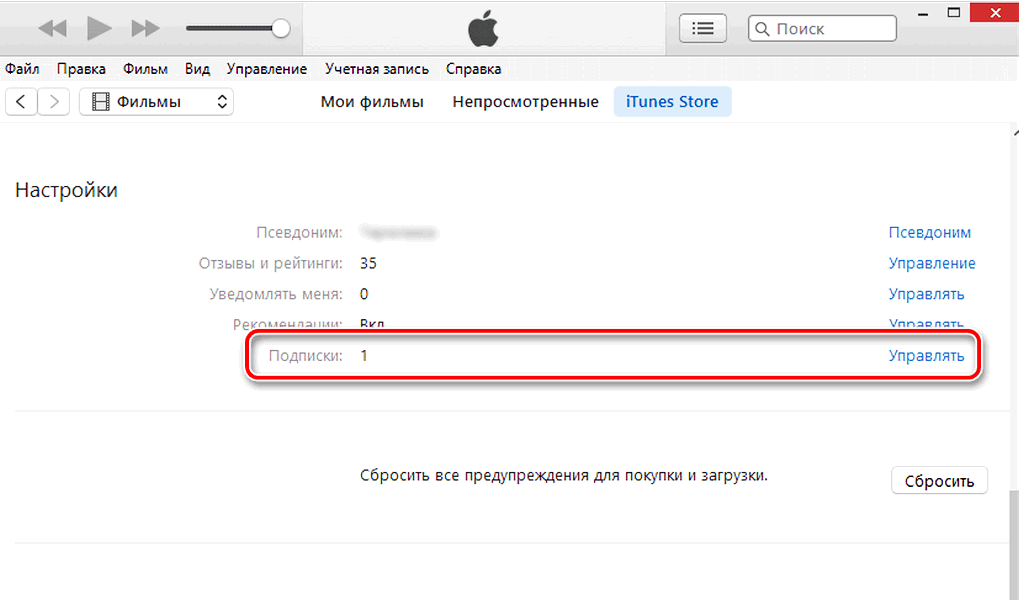
Отмена подписки на ПК с Windows через iTunes
(Фото: Lumpics)
Если варианта «Отменить подписку» нет, значит, она уже отменена и не будет продлеваться.
Чтобы отменить подписку на iCloud с Windows, нужно:
- на компьютере открыть iCloud для Windows (если требуется, предварительно загрузить приложение);
- выбрать пункт «Хранилище»;
- нажать «Сменить план хранилища»;
- нажать «Выбрать бесплатный план»;
- ввести пароль идентификатора Apple ID и нажать «Управлять»;
- выбрать бесплатный план;
- нажать «Готово».
Также бывает, что пользователь пытается отменить подписку, но не видит ее в списке.
Если речь идет об отмене тарифного плана хранилища iCloud, нужно зайти в меню «Настройки» на iPhone или iPad или в приложении «Системные настройки» на Mac.
Также подписка может не отображаться, если она оплачивается не через компанию Apple. В этом случае стоит поискать в банковской выписке или истории списаний с карты оплату данной подписки. Если там не указана компания Apple, apple.com/bill или что-то подобное, значит, оплата ведется через стороннюю компанию, и обращаться нужно к ней.
Если подписка оформлена членом семьи, то самостоятельно отменить ее нельзя. В этом случае следует попросить родственника отменить подписку с его собственного устройства, либо выполнить вход на общее устройство с его идентификатором Apple ID.
Сегодня все больше приложений и сервисов распространяются по подписной модели. Следить за всеми существующими подписками не очень удобно. А ведь хотелось бы знать заранее, когда произойдет следующее списание средств с карты.
Так можно подготовить нужную сумму, чтобы подписка неожиданно не отключилась, либо заблаговременно отменить ненужную подписку и не продлевать её на следующий месяц.
Где просмотреть активные подписки на iPhone
Для просмотра всех активных подписок на сервисы Apple или встроенные внутриигровые покупки следует перейти в Настройки – Учетная запись Apple ID – Подписки. Аналогичное меню доступно в приложении App Store по пути Учетная запись – Подписки.
Здесь увидите активные подписки с датой и суммой следующего снятия средств, а так же недавно завершенные, который при желании можете продлить.
Купертиновцы позволяют включить уведомления о возобновлении подписки в виде квитанции на электронную почту, но приходит она лишь по факту оплаты следующего платного периода.
Заранее узнать о предстоящем списании средств на очередную подписку таким способом не получится. Кроме этого на iPhone не будут отображаться подписки, которые были сделаны не через установленные на устройстве приложения.
Например, если вы оформили подписку YouTube Premium, Netflix или Яндекс.Музыку через браузер на сайте сервиса. Что является более выгодным, ведь в таком случае вы платите меньше на сумму комиссии App Store. Следить за такими подписками еще сложнее.
Как удобно следить за своими подписками
Для этого придется использовать сторонние приложения. Нашел две самых удобных утилиты с довольно схожим функционалом.
Вот, что нужно сделать для удобного отслеживания подписки:
1. Установите одно из приложений Subs или Bobby.
Оба приложения бесплатные, но имеют ограниченные возможности.
▶ В утилите Subs от нашего соотечественника можно создавать до пяти записей о подписках бесплатно, а за 279 руб. можно открыть полную версию приложения с безлимитным количеством записей, авторизацией через Face ID и синхронизацией между разными гаджетами.
▶ Приложение Bobby тоже имеет ограничение на пять записей о подписках, но расширить возможности программы можно более гибко. За 99 руб. можно снять ограничение на количество записей, еще за 99 руб. возможно открыть блокировку приложения паролем или визуальный пакет оформления. Все дополнительные фишки открываются за 279 руб.
2. После установки выбранного приложения создайте карточку для нужной подписки. Здесь укажите название сервиса, периодичность оплаты и сумму платежа.
3. Ключевая фишка, которая есть в обеих программах, это настраиваемое уведомление для каждой из подписок. Можно задать количество дней до следующего платежа, когда вы хотите получить напоминание.
Еще одно отличие между утилитами в том, что программа Subs от российского разработчика имеет больше шаблонов для привычных нам сервисов, операторов связи и банков. В остальном приложения очень похожи.
4. Останется лишь перенести данные обо всех ваших подписках, чтобы следить за ними в одном приложении.
Обе программы имеют базовую аналитику и могут отображать статистику расходов на подписки за любой период времени.

🤓 Хочешь больше? Подпишись на наш Telegram.

iPhones.ru
Это очень удобно и полезно.
- app store,
- iOS,
- iPhone,
- полезный в быту софт
Артём Суровцев
@artyomsurovtsev
Люблю технологии и все, что с ними связано. Верю, что величайшие открытия человечества еще впереди!
iPhone хорош, во многом даже прекрасен. Вот только за различные дополнения (прослушивание музыки, использование приложения и так далее) взимается плата, и она иногда оказывается довольно существенной. Часто пользователь соглашается на пробный период, а когда он заканчивается – удивляется, куда пропали средства со счета. И если вы не хотите оказаться в такой ситуации, необходимо знать, где и как посмотреть подписки на Айфоне 7, 7 Плюс, 6, 8, 10, 5, 6S, 5S и как их вовремя отключить, чтобы не потерять свои кровные.
Важно! Оформлять отказ нужно минимум за 24 часа до ее окончания. В противном случае система запросто решит, что вы своим молчанием согласны на продление, и спишет деньги. Поэтому лучше отписаться от подписки в iPhone заранее, до того, как наступит день окончания оплаченного или пробного срока.
Рассмотрим три варианта, которые пользуются заслуженной популярностью:
- внесение корректировок в настройки на самом устройстве;
- управление при помощи iTunes (отлично подходит для использования на ПК);
- вход в App Store и отмена всего ненужного.
Где посмотреть подписки на Айфоне
Сначала разберемся, как посмотреть платные подписки на самом Айфоне без вспомогательного софта, лишь силами самого iPhone. Этим вариантом можно пользоваться везде, поскольку он не требует, к примеру, компьютера.
Для этого на устройстве пройдите в личные параметры. Далее перейдите к подразделу, посвященному iTunes и App Store.
Выберите просмотр Apple ID.
Обратите внимание, что до того, как узнать подписки на Айфоне, может потребоваться пройти аутентификацию, чтобы подтвердить дальнейшие действия.
Вслед за этим перейдите в подраздел, где находятся подписки на Айфоне, нажав на соответствующий пункт.
Откроется перечень, выберите из него ту, которую вам необходимо отменить на Айфоне 7 как ненужную подписку. Появятся детальные данные о ней.
Сначала идет указание срока действия текущего варианта, затем варианты, где можно найти продление подписки на Айфон на различный срок. Под ними находится кнопка для отказа от продления. Если ее нажать, приложение или услуга продолжит работать вплоть до момента окончания оплаченного периода, а после этого будет отключено.
Выполните такие же действия для всех других пунктов из перечня, которые вам не нравятся.
Аналогичным образом можно смотреть подписки на Айфоне, где оплата выполняется непосредственно через Apple. А вот со сторонними провайдерами услуг все сложнее. Например, для стриминговых сайтов часто требуется вход в личный кабинет на соответствующем ресурсе.
Интересно: Пользователи из Турции, Израиля и Южной Африки, где на платные подписки на Айфоне действуют свои правила, могут посмотреть и отменить их мгновенно, с вовзратом суммы за неиспользованное время. Сумма остатка будет зависить от того срока, который остался до окончания оплаченного периода.
Управление через iTunes
Альтернативный вариант, как в Айфоне отменить подписку на приложение или сервис – использовать iTunes. Способ одинаково хорошо работает для PC и Mac.
Для него также необходимо войти со своим Apple ID, чтобы система разрешила внесение изменений. После этого требуется перейти к информации об учетной записи через соответствующий пункт главного меню программы.
На этом этапе может потребоваться прохождение аутентификации, после чего можно будет приступить непосредственно к просмотру. Чтобы зайти в подписки как на Айфоне, прокрутите страницу до раздела настроек.
Далее используйте кнопку управления справа для перехода к перечню того, на что вы подписаны. В открывшемся списке вариантов выберите нужный сервис.
В самом низу, под вариантами, находится кнопка отмены. Используйте ее для отказа от дальнейшего получения услуги.
Узнайте также:
- Как через шнур скинуть фотографии с ПК на iPhone,
- Как быстро обрезать музыку online для звонка на iPhone,
- Как на звонок на iPhone поставить музыку.
Как посмотреть платные подписки в App Store
Еще одно место, где в Айфоне скрываются подписки на встроенные покупки – это App Store, базовый магазин для выбора программ, где обычно и совершаются покупки и подписываются на то, что потом хочется отменить.
Откройте магазин и перейдите к своей учетной записи в самом низу и откройте данные об учетной записи. До того, как пустить вас в раздел, где возможно отключить подписку на Айфоне, система запросит ввод пароля. Затем можно будет пройти к нужному подразделу.
Откройте раздел, где можно выбрать подписку на приложение в Айфоне, которую вы хотите удалить как ненужную.
В детальном просмотре также будут отображаться данные о возможных способах продления, если вы все же решите не расставаться с услугой и пользоваться ей и дальше.
Также там будет кнопка для отмены. Используйте ее, чтобы больше не платить за использование данной программы. Обратите внимание, что она будет доступна конца оплаченного срока (если вы не из указанных выше стран, где действуют особые правила).
Если описанные выше способы в силу каких-то причин для вас не сработали, можно также обратиться непосредственно в техподдержку Apple. Опишите ситуацию и свои трудности, чтобы получить квалифицированную помощь от специалистов. Также этот метод можно применять, если вы случайно подписались на что-то.
Подписки на цифровые сервисы порой могут быть источником проблем и лишних расходов средств. Перед вами руководство по созданию, управлению, просмотру и (отключению, удалению) отмене подписок на Айфоне (любой модели 5, 6, 7, 8, X и SE), планшетах Айпаде и Айпод тач, а также в сервисах Apple Music и т.д. Как лучше всего просматривать и управлять цифровыми подписками на iPhone и в других устройствах Apple? Можно ли отказаться от подписок на сервисы вроде Apple Music на iPhone (или iPad)?
В этом довольно просто запутаться, а поскольку любая подписка стоит определённых денег, очень важно следить за своими расходами и уметь вовремя просматривать и отключать платные подписки на Айфоне, если вы понимаете, что они вам больше не нужны.
Чтобы помочь вам разобраться в этом вопросе, мы подготовили подробное руководство по управлению подписками на ваших iPhone, iPad и iPod touch.
Содержание
- 1 Как посмотреть платные подписки на Айфоне, через настройки?
- 2 Как отменить платные подписки в Айфоне у приложений из AppStore?
- 3 Как в Айтюнс отключить платную подписку на Айфоне?
- 4 Как отменить подписку на музыку в Айфоне (Apple Music)?
- 5 Как вернуть ранее отменённую подписку на Айфоне?
- 6 Что делать, если у вас не отображается подписка на Айфоне?
Как посмотреть платные подписки на Айфоне, через настройки?
Посмотреть существующие платные подписки на устройствах с операционной системой iOS (Айфон, Айпад) достаточно легко. Информация обо всех ваших подписках хранится в идентификаторе Apple ID, а просмотреть её можно в меню «Настройки».
Зайдите в «Настройки», а затем найдите пункт «iTunes и App Store». В верхней части экрана вы увидите свой Apple ID: нажмите на него, а затем выберите «Просмотреть Apple ID». Используя сканер Touch ID, пройдите авторизацию, после чего вы получите доступ к настройкам своего аккаунта.
Нажмите на пункт «Подписки» и сразу откроется список всех ваших подписок на Айфоне и Айпаде. (Если у вас не отображается данный пункт, это означает, что в вашем аккаунте отсутствуют подписки, сделанные через iOS. В конце статьи приложена инструкция как раз для таких случаев).
Вы подписались на не нужное приложение App Store в Айфоне или Айпаде или на какую-нибудь музыку и теперь хотите отменить подписку? К счастью, для этого достаточно лишь зайти в соответствующий раздел настроек в вашем iPhone. В этом же разделе вы можете легко отключить подписку на iCloud, Apple Music, Spotify, Netflix и многие другие сервисы. Далее, мы подробнее покажем вам, как это сделать.
Как отменить платные подписки в Айфоне у приложений из AppStore?
Вы заметили, что с вашей карточки уходят деньги на оплату платной подписки на приложение, которое вы толком не используете или, что ещё хуже, никогда не использовали? Вот что нужно сделать, чтобы отменить платные подписки на Айфоне и Айпаде:
- Для начала откройте меню «Настройки» на iPhone или iPad.
- Прокрутите до пункта «iTunes и App Store».
- Нажмите на Apple ID вверху экрана.
- Нажмите на надпись «Просмотреть Apple ID».
- Используйте Face ID, Touch ID или введите свой пароль.
- Подождите, пока загрузится информация Apple ID.
- Когда страница вашего аккаунта прогрузится, прокрутите её вниз и зайдите в меню «Подписки».
- Вы увидите все активные и истёкшие подписки.
- Выберите подписку, которую хотите отменить (отключить, удалить), и нажмите на неё.
- Откроется страница с детальной информацией о данной подписке, где будут предложены несколько альтернативных вариантов подписки, а также возможность отменить текущую подписку на Айфоне или Айпаде.
- Вам останется только нажать на пункт «Отменить подписку».
Подписка отключится в конце установленного периода – к примеру, если подписка обновляется в начале каждого месяца, то вы сможете пользоваться приложением или сервисом ровно до конца текущего месяца.
Как в Айтюнс отключить платную подписку на Айфоне?
В отличие от устройств с операционными системами iOS и tvOS, на ноутбуках и стационарных компьютерах нельзя управлять подписками в аккаунте Apple через настройки системы. Для этого необходимо зайти в iTunes (и войти в нужный аккаунт Apple ID, если вы этого ещё не сделали).
- Откройте iTunes на своём Mac.
- Зайдите в раздел «Магазин».
- Нажмите на ссылку «Аккаунты» в правой колонке.
- Введите ваши данные, если это необходимо.
- Прокрутите список до раздела «Настройки» и нажмите «Управление подписками».
- Выберите подписку, которую хотите отключить на Айфоне или Айпаде, и нажмите «Редактировать».
- Нажмите на пункт «Отменить подписку».
Как уже было сказано в предыдущем разделе, есть вероятность, что подписка, которую вы оплачиваете, не появилась в настройках вашего аккаунта в iTunes. В таком случае попробуйте зайти через другой аккаунт; если и это не поможет, то рекомендуется связаться с поставщиком услуг напрямую.
Как отменить подписку на музыку в Айфоне (Apple Music)?
Примечание: Если вы впервые зашли в Apple Music, то вы можете моментально отменить подписку на Айфоне, чтобы сервис после пробного периода сроком в три месяца не начал списывать деньги с вашего счёта. Для этого необходимо следовать приложенной ниже инструкции. Если вы захотите продлить подписку, то нужно будет вернуться в это меню после истечения трёх месяцев пробного периода.
- Откройте приложение iTunes на вашем iPhone.
- Прокрутите страницу до конца и нажмите на пункт Apple ID.
- Выберите «Просмотреть Apple ID».
- Введите свой пароль от Apple ID или пройдите авторизацию при помощи Touch ID.
- Нажмите на «Подписки».
- Выберите Apple Music.
- Выберите пункт «Отменить подписку».
- Нажмите «Подтвердить».
После окончания текущего периода, независимо от того, является ли он частью бесплатной пробной подписки или регулярной периодической подписки, iTunes больше не будет списывать деньги с ваших счетов за нее.
Как вернуть ранее отменённую подписку на Айфоне?
Хотите снова подписаться на сервис? Apple хранит данные о ваших предыдущих подписках, а потому вы можете в любой момент вернуть их (если выбранный сервис будет по-прежнему доступен).
- Зайдите в меню «Настройки».
- Откройте пункт «iTunes и App Store».
- Нажмите на Apple ID.
- Во всплывающем окне нажмите «Просмотреть Apple ID».
- Введите пароль от своего Apple ID или используйте сканер Touch ID.
- Выберите пункт «Подписки».
- Прокрутите список до пункта «Закончившиеся подписки».
- Выберите подписку, которую вы хотите возобновить.
- Выберите способ оплаты для обновления подписки.
- Введите свой пароль от Apple ID или пройдите авторизацию при помощи сканера отпечатков пальцев.
Когда вы возобновите подписку, с указанного вами счёта будут списаны необходимые средства, а подписка будет отображаться в списке активных до тех пор, вы снова не отмените её.
Что делать, если у вас не отображается подписка на Айфоне?
Если подписка, которую вы хотите просмотреть, удалить, отключить, отказаться, отменить или убрать, не появляется в списке, возможно, вы зашли в другой аккаунт Apple ID – если у вас имеется второй аккаунт, попробуйте зайти в него и посмотрите, решит ли это проблему. Если это не поможет, скорее всего, оплату за данную подписку снимает не Apple, а сторонний поставщик услуг, поэтому вам нужно будет связаться с ним напрямую.
Читайте также:
- Почему не скачиваются и не обновляются приложения на Айфоне?
- Как поменять регион/страну в App Store на Айфоне и Айпаде?
- Как поменять язык App Store на русский в iPhone и iPad?
На iPhone и iPad подписки отменяются по одной схеме — так как устройства работают на одной операционной системе iOS (отличия iPadOS в данном случае не имеют значения).
Рассмотрим процесс отмены подписки на примере последней версии iPadOS 14.1.
Для начала важно уточнить, что отменить подписку через само приложение, на которое она оформлена, не получится — оно отправит вас в магазин, через который произошла оплата. Например, если на смартфоне или планшете перейти в личный кабинет онлайн-кинотеатра OKKO и выбрать раздел «Подписки» — «Управлять автопродлением», появится уведомление, которое предложит перейти в настройки учетной записи магазина приложений.
Можно миновать этот шаг и зайти в настройки AppStore напрямую.
- Для этого надо открыть магазин приложений Apple и кликнуть по иконке своего аккаунта в правом верхнем углу интерфейса.
- Далее необходимо выбрать раздел «Подписки».
- В новом окне вы увидите список всех подписок на вашем устройстве: текущих и уже завершенных.
- Выберите подписку, которую хотите отменить. Например, у нас это пробная подписка на «OKKO Оптимум». Система отобразит цену и другие варианты подписок на это приложение, а в нижней части окна появится кнопка «Отменить (пробную) подписку».
- Нажмите кнопку отмены — и подписка станет недействительна.
Как отменить подписку на приложение через настройки iPhone или iPad
Также отказаться от ненужных подписок можно через настройки самого устройства, а не магазина приложений.
- Откройте программу «Настройки» и кликните по своему имени в начале списка (перейдите в меню, где указан Apple ID).
- Перейдите к пункту «Подписки». Здесь вы увидите список всех оплаченных приложений и сервисов — такой же, как в настройках AppStore.
- Далее перейдите к нужному приложению и отмените подписку, как описано выше.
Как в айфоне отменить подписку на приложение, если деньги уже списали
Как быть, если вы оплатили подписку в приложении случайно? Ведь бывает так, что подписка оплачена по ошибке — например, если смартфон попал в руки к ребенку или мошенникам. К счастью, деньги можно вернуть.
Для этого надо обратиться в службу поддержки Apple на странице reportaproblem.apple.com.
Здесь вы можете указать тему обращения, например, «Запросить возврат средств». И выбрать одну из причин возврата, которые предлагает система. Если запросить отмену оплаченной подписки в течении суток после списания средств, с большой вероятностью вам вернут деньги на счет.
Как не платить за ненужные подписки
Проще всего — просто не на что не подписываться. Но согласимся, что этот вариант не всегда удобен, особенно если хочется опробовать приложение перед покупкой. Многие программы сразу запрашивают данные банковской карты, чтобы списать с нее оплату за подписку после окончания пробного периода. На этот случай советуем иметь запасную карту, на которой не будет достаточного количества средств, которые можно списать.
Еще один хороший способ не платить за лишние приложения — ставить себе напоминания, в какой день заканчивается бесплатная подписка, и отключать ее ровно перед началом платного периода.
Также советуем всегда тщательно изучать условия подписки: спишется ли оплата сразу или у вас будет пробный период, какие доступны тарифы и бонусы. Возможно, если не удастся полностью отказаться от трат, то получится сэкономить — например, взяв семейную подписку вместо личной.
Читайте также:
- Как скачать видео с Ютуба на компьютер, смартфон и планшет=«content_internal_link»>
- Как клонировать приложения и использовать два аккаунта в соцсетях=«content_internal_link»>